- Wissensdatenbank
- Account & Setup
- Account-Verwaltung
- Upgrade Ihres HubSpot-Accounts durchführen
Hinweis: Dieser Artikel wird aus Kulanz zur Verfügung gestellt. Er wurde automatisch mit einer Software übersetzt und unter Umständen nicht korrekturgelesen. Die englischsprachige Fassung gilt als offizielle Version und Sie können dort die aktuellsten Informationen finden. Hier können Sie darauf zugreifen.
Upgrade Ihres HubSpot-Accounts durchführen
Zuletzt aktualisiert am: 3 September 2025
Mit einem der folgenden Abonnements verfügbar (außer in den angegebenen Fällen):
Sie können die HubSpot-Preisseite besuchen, um die vollständige Liste der Angebote für jede Abonnementstufe zu sehen, Produkttests zu starten und Ihren Account zu aktualisieren.
Bitte beachten Sie: wenn Sie einem bestehenden Account beitreten möchten, bitten Sie den Super-Admin Ihres Teams, Sie dem Team hinzuzufügen.
- Klicken Sie in Ihrem HubSpot-Account oben rechts auf Ihren Account-Namen und dann auf Pricing & Features, um die Upgrade-Optionen innerhalb Ihres Accounts anzuzeigen. Wenn Sie keinen HubSpot Account haben, besuchen Sie die HubSpot Pricing Seite.
- Um die Preisoptionen für die einzelnen Plattformen und Produkte zu sehen, klicken Sie auf die linke Navigationsleiste , um Ihre Optionen zu erkunden.
- Um ein einzelnes Abonnement zu erwerben oder Ihr Abonnement zu erweitern, klicken Sie auf Jetzt kaufen oder Mit dem Vertrieb kontaktieren.
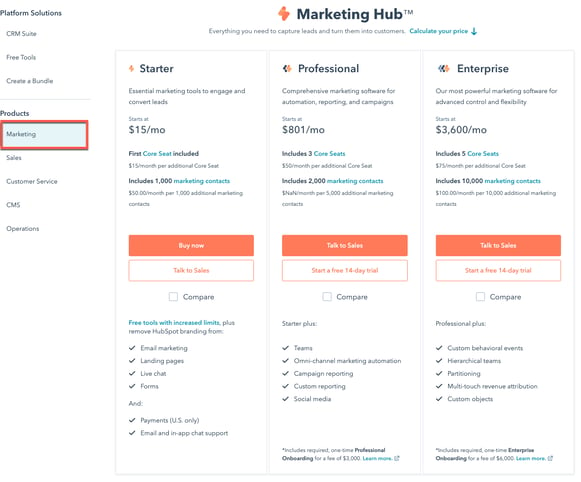
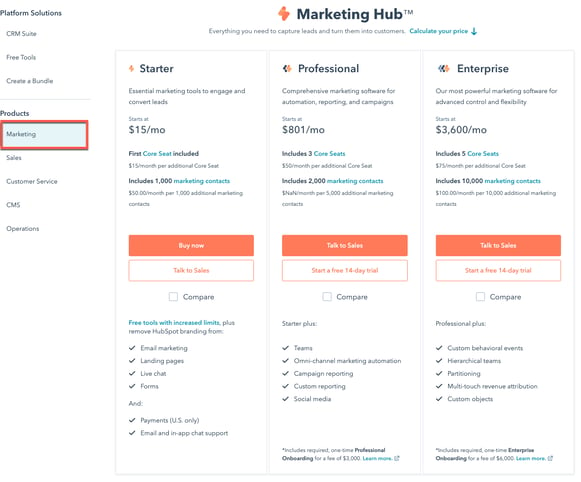
- So erwerben oder upgraden Sie Abonnement-Bundles und Produkt-Add-ons für Marketing Hub , Sales Hub , Service Hub , Content Hub , Commerce Hub und DataProdukte auf der Registerkarte "Bundle" erstellen, klicken Sie auf das Kontrollkästchen neben dem jeweiligen Produkt und Add-on. Sie können dann den Kaufprozess beginnen, indem Sie auf Jetzt kaufen oder Vertrieb kontaktierenklicken.
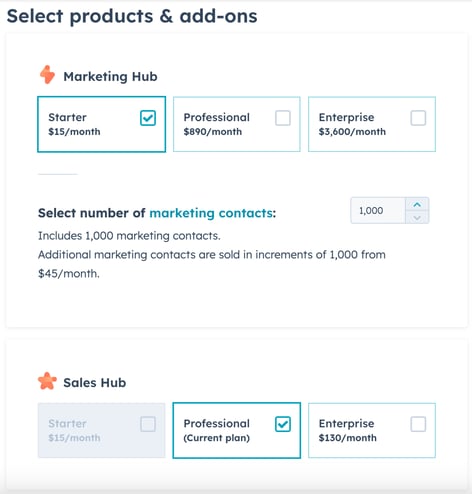
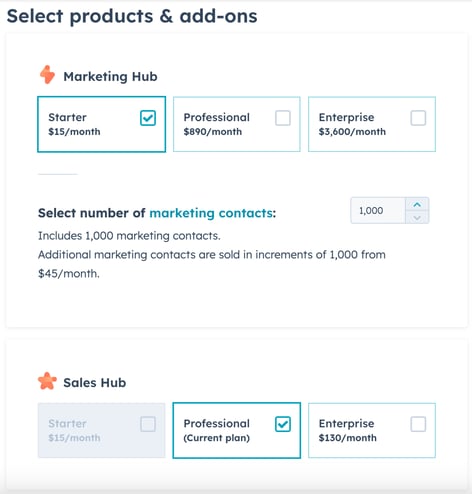
- Nachdem Sie auf „Jetzt kaufen“ geklickt haben, beginnen Sie mit dem Kaufabwicklungsprozess. Folgen Sie den Anweisungen auf dem Bildschirm, um Ihren Einkauf abzuschließen. Wenn Sie auf „Vertrieb kontaktieren“ geklickt haben, können Sie einen HubSpot-Vertriebsmitarbeiter anrufen oder ihm eine Nachricht zum Abonnement senden.
Bitte beachten: Ihre Kreditkarte wird entsprechend des Abonnement-Abrechnungszeitraums belastet, und uns muss dauerhaft eine gültige Karte vorliegen. Nach dem Kauf können Sie Ihre Kreditkarteninformationen in Ihren Kontoeinstellungen unter aktualisieren.
Account Management
undefined
Vielen Dank, dass Sie Ihr Feedback mit uns geteilt haben.
Dieses Formular wird nur verwendet, um Feedback zur Dokumentation zu sammeln. Erfahren Sie, wie Sie Hilfe bei Fragen zu HubSpot erhalten können.